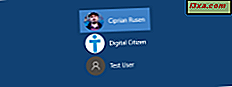Microsoft erbjöd sitt senaste operativsystem - Windows 10 - som en gratis uppgradering för alla Windows 7 eller Windows 8.1-användare. Den 29 juli i år upphör dock uppgraderingsavtalet och människor kommer inte att kunna uppgradera längre. Problemet är att Microsoft vill att vi ska uppgradera till Windows 10 just nu och gör allt det kan för att övertyga användarna att göra hoppet så snart som möjligt. Det finns dock användare som inte är intresserade av Windows 10 och de tycker inte om de många uppmaningar som Microsoft trycker på sina Windows 7 eller Windows 8.1-datorer och enheter. Det finns flera sätt att stoppa dessa prompter och en av dem innebär att använda programmet Never10. Den här appen blockerar Windows 10-uppgraderingen på datorn så att du aldrig längre behöver hantera den. Låt oss se hur verktyget fungerar:
Steg 1: Hämta aldrig10
Never10 är en mycket liten skrivbordsapp som du kan ladda ner från sin officiella hemsida här, eller du kan ladda ner direkt från den här länken. Filen du får är en körbar med en mycket liten storlek på ca 81 KB.

Steg 2: Kör aldrig10
När du har laddat ner Never10, dubbelklicka / tryck på den för att köra den. För att kunna utföra Never10 måste du vara inloggad med ett administratörs användarkonto och, om du har UAC aktiverat, frågar Windows dig om att tillåta Never10 att göra ändringar på din dator. Klicka eller tryck på Ja för att fortsätta.

Steg 3: Blockera uppdateringarna för Windows 10 med Never10
När appen Never10 är igång, om Windows 10-uppgraderingen är aktiverad på din dator, ska du se följande meddelande: "Windows 10 OS Upgrade är aktiverat för detta system!" . Det här uttalandet innebär att Microsoft kommer att fortsätta visa de snygga Windows 10-uppgraderingserbjudandenen. Om du vill blockera uppgraderingen är allt du behöver göra att klicka på eller knacka på knappen Never10, kallad "Inaktivera Win10 Upgrade" .

Några sekunder senare kommer Never10 att låta dig veta att Windows 10-uppgraderingen har blockerats på din dator och du bör inte längre nagged om det i framtiden.

Lätt, är det inte?
Så här öppnar du uppgraderingsprogrammen för Windows 10 med Never10
I det föregående skärmdumpet märkte du nog att när vi blockerade uppgraderingsuppdateringarna för Windows 10 ändrade Never10s "Inaktivera Win10 Upgrade" -knappen till "Aktivera Win10 Upgrade" . Det beror på att Never10 också låter dig ångra Windows 10-uppgraderingsblockeringsprocessen. Om du ändrar dig på något vis i framtiden och du vill fortsätta med uppgraderingen från Windows 7 eller Windows 8.1 till Windows 10 behöver du bara starta Never10 igen och klicka / peka på "Aktivera Win10 Upgrade" -knappen .

Senare frågar Microsoft dig om du vill göra uppgraderingen. Men kom ihåg att om du vill utnyttja erbjudandet om gratis uppgradering ska du göra det före 29 juli 2016.
Det sällsynta fallet där din Windows är mycket gammal
Vissa människor gör inte uppdateringar till sina Windows-datorer. Om det är fallet för dina s, är det mycket troligt att din Windows 7 eller Windows 8.1-dator inte har fått några systemuppdateringar från Microsoft under mycket lång tid. Du kan dock fortfarande få det fria uppgraderingen till Windows 10-erbjudandet från Microsoft.
Ett problem är att Never10 kräver att datorn har en Windows Update-version som släpptes efter juli 2015. Det var det datum då Microsoft lanserade den kostnadsfria uppgraderingen för Windows 7 och Windows 8.1. Never10 kontrollerar huruvida Windows Update är nyare än juli 2015 och om det behövs kan du veta att du måste uppdatera Windows Update. :) Om du får meddelandet "En äldre Windows Update är installerad i det här systemet" klickar du på eller trycker på "Install Update Update" för att uppdatera dina Windows Update-filer.

Vänta tills datorn söker efter de uppdateringar som behövs av Never10.

När Windows Update Standalone Installer frågar om du vill installera uppdateringen, klicka eller tryck på Ja .

Vänta några sekunder innan uppdateringen blir installerad på din dator.

Om du blir frågad om det, starta om datorn.

När du har startat om, eller omedelbart efter att uppdateringen installerats, kan du starta programvaran Never10 för att kontrollera om uppdateringarna för Windows 10 nu blockeras, vilket de borde vara.

Och det är allt det finns!
Slutsats
Never10 är en bra liten app som låter dig blockera uppgraderingsuppgraderingarna för Windows 10 om du inte vill se dem och allt du längtar efter är en fin och tyst tid när du använder din Windows 7 eller Windows 8.1-dator. Tidigare har det funnits många olika metoder för att blockera de orubbliga uppdateringarna för Windows 10, men ingen verkade vara permanenta. Lyckligtvis är Never10 ett permanent block. Eller så verkar det vid denna tidpunkt. Dessutom är det extremt lätt att använda! Gillar du det? Känner du till andra liknande effektiva verktyg för att inaktivera Windows 10-uppgraderingserbjudanden? Använd kommentarformuläret nedan för att meddela oss.